それに直面しましょう-私たちのほとんどは、スマートフォンを最大限に使用していません。 多くの人にとって、これらの素晴らしいデバイスはFacebookのポータブルマシンより少し多いだけです。 しかし、もう少し知りたい人のために、Androidウィザードになるための第一歩を踏み出すのに役立つ、あまり知られていないお気に入りのスマートフォン機能のリストをまとめました。
1.非表示のオプションのロックを解除します
開発者向けオプションを有効にするのは恐ろしいように思えるかもしれませんが、Androidの多くの興味深い機能へのゲートウェイです。USBデバッグ、アニメーションを無効にして電話の速度を感じさせる機能、ゲームのGPUパフォーマンスの向上など。
に行くだけ 設定>電話について そしてタッチ ビルド番号 XNUMX回。 これで、設定の開発者向けオプションにアクセスできるようになります。
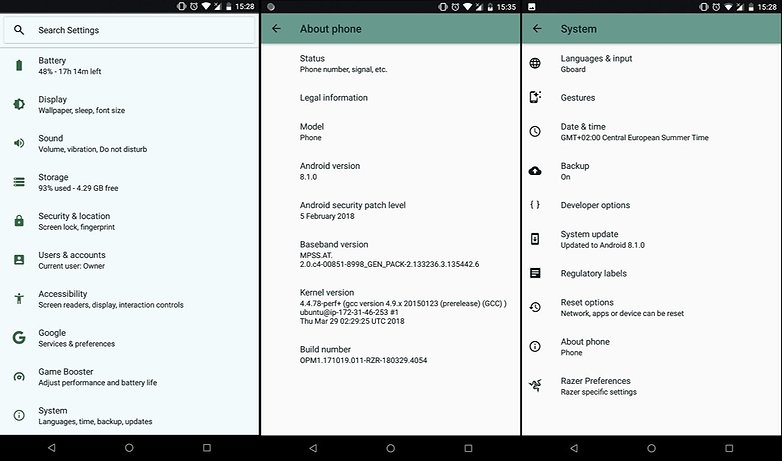
2.画面で何が起こっているかを記録します。
Androidで年齢の記録を見ることができましたが、YouTuberとAndroidチュートリアルの開発者以外に、実際にこの機能を使用している人はほとんどいません。
Playストアの任意の数のアプリケーションを使用して画面から録音することは、友達に素晴らしいゲームスキルを見せたり、特に不愉快なAndroidエラーを送信したり、スマートフォンでつかの間のものをつかんだりするのに最適です。
このタスクの私たちのアプリケーション? 常に信頼できるAZスクリーンレコーダー。
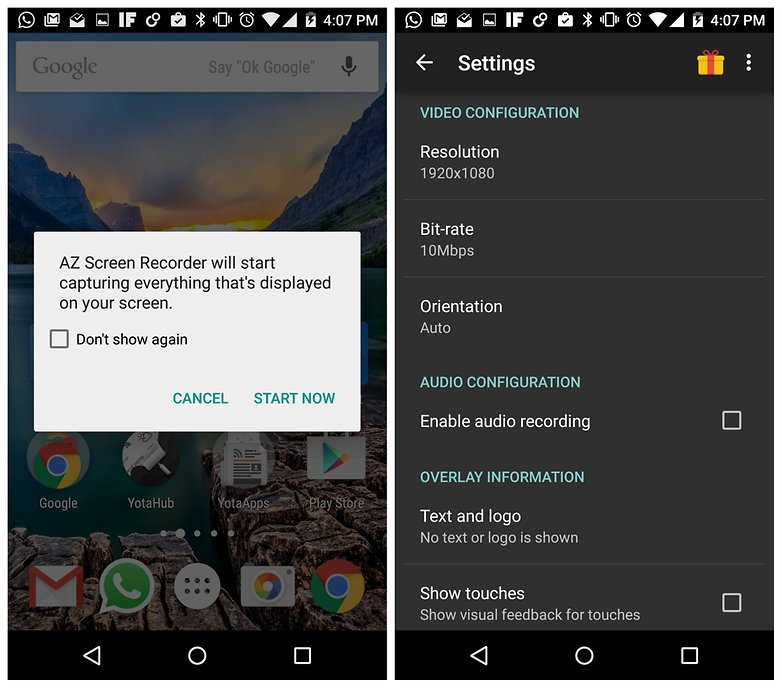
3.安全を簡素化します。
Smart LockはAndroid Lollipopで導入され、いくつかの非常にシンプルな-および自動の設定で、スマートフォンのロックを解除したり、ロックを解除したままにしたりできます。
Перейдитев [設定]> [セキュリティ]> [信頼エージェント] そして、電源を入れます スマートロック 。 オンにすると表示されます スマートロック の字幕として セキュリティ。 信頼できるデバイス(スマートウォッチやBluetoothスピーカーなど)、信頼できる場所(自宅やオフィスなど)、信頼できる人物、信頼できる音声または身体の検出のいずれかを選択できます。
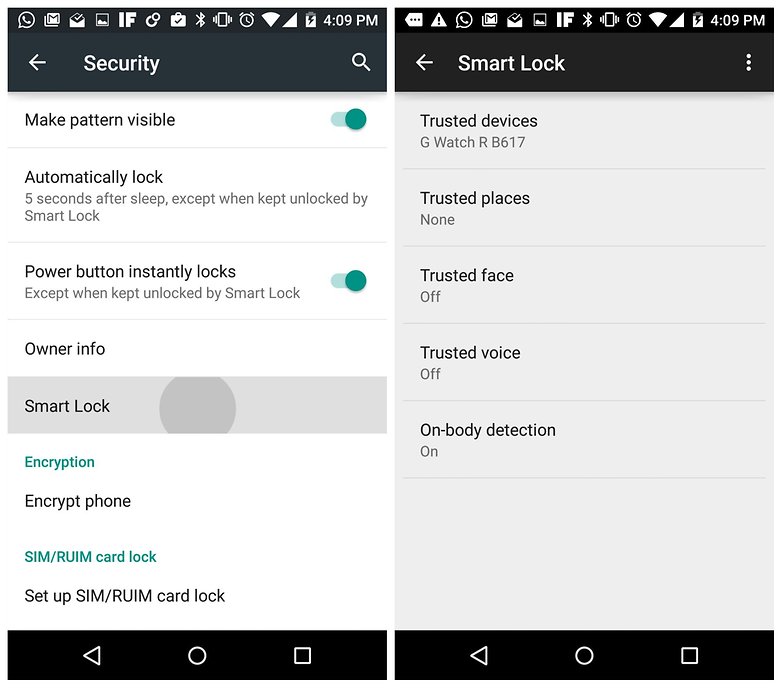
4.スマートフォンの動作を遅くするアプリを見つけます
プロセス統計は、開発者向けオプションの多くの優れた機能の1つです(ステップXNUMXを参照)。 それはあなたのAndroidデバイスで実行されているプロセスに関する嫌な統計のホストを提供します。
現在実行中のすべてのプロセスのリストが表示されます。 それらのいずれかをクリックすると、RAM、ランタイム、および実行中のプロセスのリストが使用されます。 ここでプロセスを強制停止することもできます。
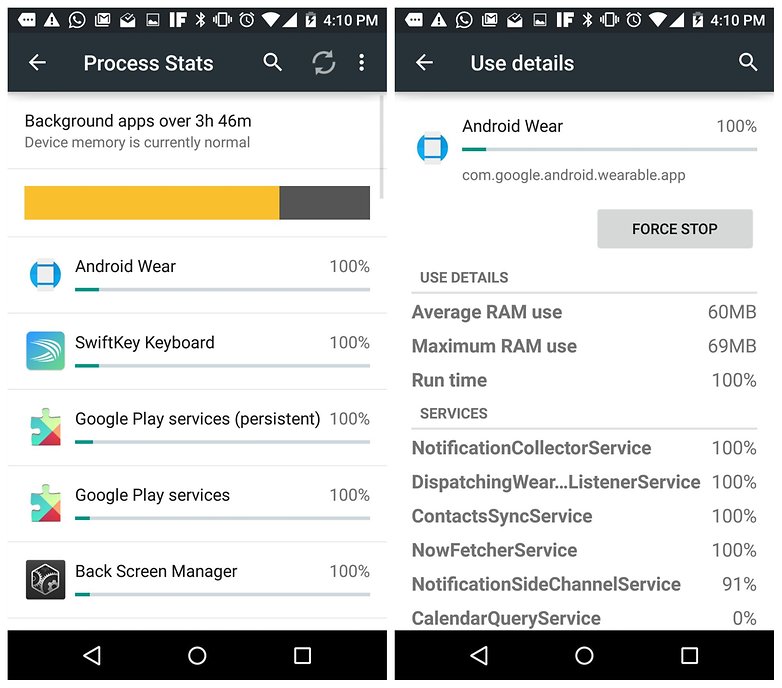
5. Android拡大鏡を使用する
このシンプルだが非常に便利な機能は、Androidのアクセシビリティ設定で利用できます。 オンにすると、画面をXNUMX回タッチするだけでAndroidシステムのどの部分にもズームインできます。これは、写真共有アプリケーションでの収束と個人の存在、または画像を拡大できない小さなプリントの読み取りに最適です。
XNUMX回押し続けると一時的にズームインするか、トリプルタッチを使用してズームモードに入り、XNUMX回目のトリプルタッチで終了します。 ズームモードで移動するには、XNUMX本の指を使用する必要があります。 に行くだけ [設定]> [アクセシビリティ]> [ビジョン]> [タッチズーム] (または [設定]> [アクセシビリティ]> [ズームジェスチャ] )この機能を有効にします。
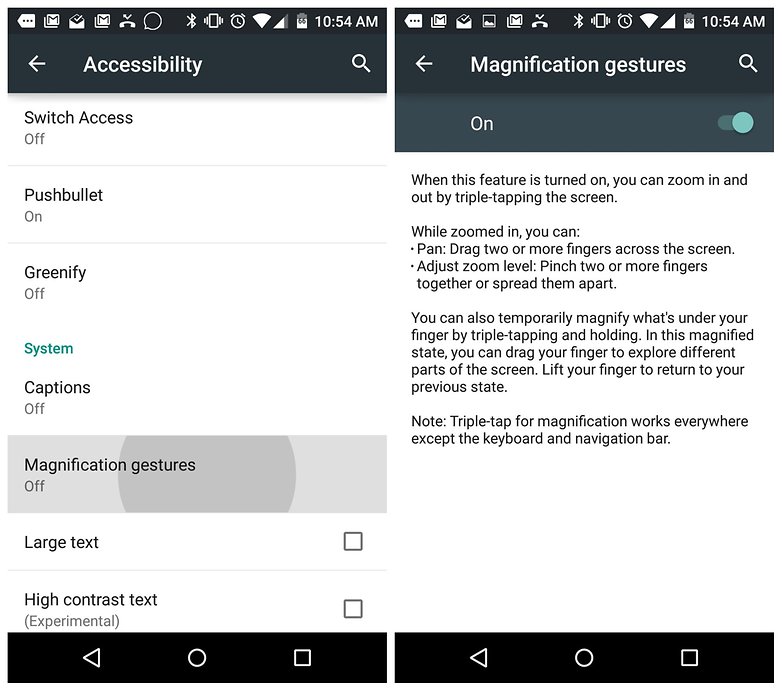
6.あなたの電話をあなたに読ませます
Text-to-Speechは、あまり知られていないもうXNUMXつのツールで、スピーカーフォンの対話を簡素化します。 オフラインで読むためにたくさんの記事をPocketに保存していますが、忙しいので、いつも座って読む時間はありません。 そのため、私はAndroidの音声合成機能を使用して、夕食を調理したり、家の中で何かをしたりしながら、これらの記事を教えてくれます。
Перейдитев [設定]> [アクセシビリティ]> [テキストから音声への出力] 言語パックがインストールされていることを確認してください。 また、音声合成エンジンの設定をクリックして、新しい音声データの自動更新を有効にすることもできます。
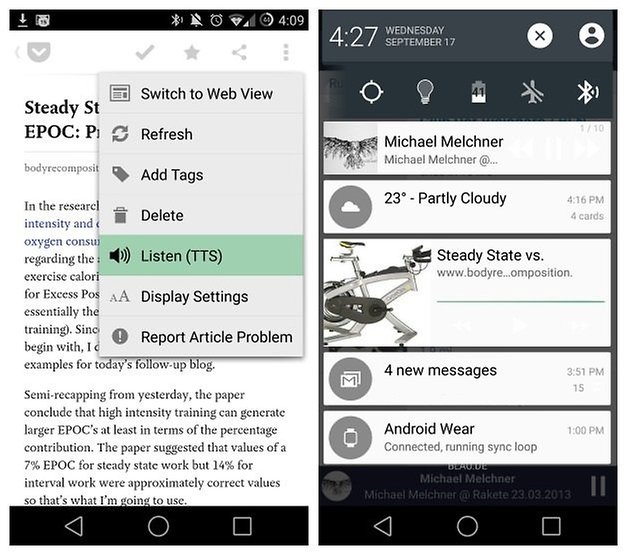
7.他の人のデータを借りる
Androidフォンでホットスポット機能を使用できない人がどれほどいるのか、いつも驚きます。 安っぽい友達と貴重なデータを共有する習慣がない場合でも、Wi-Fiホットスポットをオンにして、不足したときに友達のデータを借りられるようにする方法を知る必要があります。
Перейдитев [設定]> [詳細]> [モデムとホットスポット] スイッチを押します。 すべてのトム、ディック、ハリーがあなたのデータを噛まないようにパスワードを設定できます。また、Bluetoothを使用して他のユーザーとデータを交換することもできます。
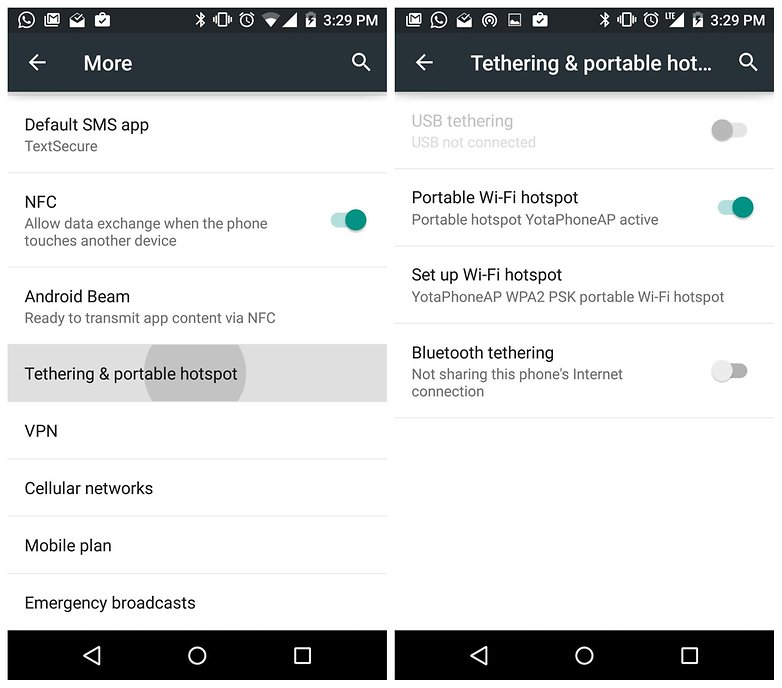
8.データ消費の節約
Chromeの圧縮機能は、ChromeブラウザーのヒントのXNUMXつで、多くの人がそれを知らないことに少し驚いていました。 以前は「データ消費の削減」と呼ばれていましたが、現在は「Data Guardian」になっています。
Chromeブラウザを開き、右上隅のオーバーフローボタンをクリックして、 設定 プレス 日付セーバー。 スイッチをクリックして、データの増加を観察します。 データセーバーは、Webページをロードする前に圧縮することで機能します。 これにより、一部のサイトの読み込みが遅くなる可能性がありますが、データの節約は約XNUMX分のXNUMXになることがよくあります。重要なことはユーザーが決定します。
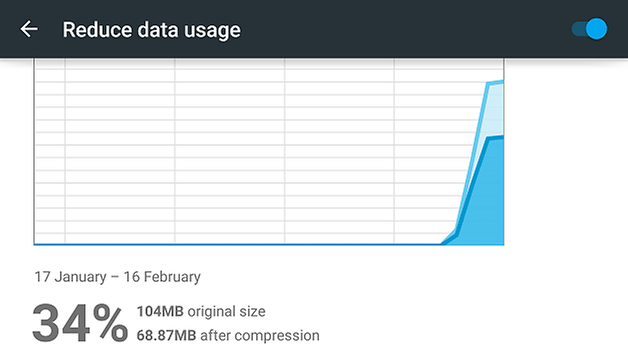
9.カメラオプションを利用する
スマートフォンには、スローダウンからポートレートへの愚かな効果の追加まで、さまざまなカメラオプションが用意されています。 カメラのHDR設定をいじって、風景写真にスパイスを加え、グリッドラインをオンにして、画像が常にまっすぐで遠近感のあるものにすることをお勧めします。 これらのパラメータやその他のパラメータへのアクセスは、カメラアプリケーションで確認できます。

10.ロック画面のショートカットを使用する
ロックショートカットを使用すると、スマートフォンのロックを解除することなくカメラアプリを起動できます。 音声検索を開くこともできます。 デバイスの右下または左下からスワイプするだけです。 簡単です。
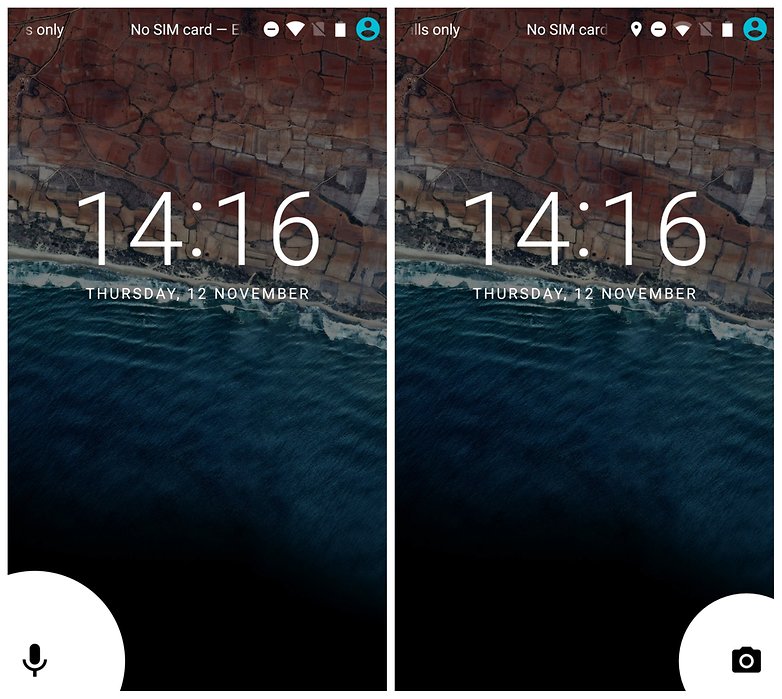
ボーナス:Android向けの最高のアプリ
Androidデバイスで他にどのようなマジックがアイドル状態になっているかを調べるのに少し興味がある場合は、最高のAndroidアプリリストを確認して、 Android向けの最高のゲームをご覧ください。
これらの機能をいくつ使用していますか? 共有する他の興味深いヒントはありますか? コメントでそれらについて教えてください。



